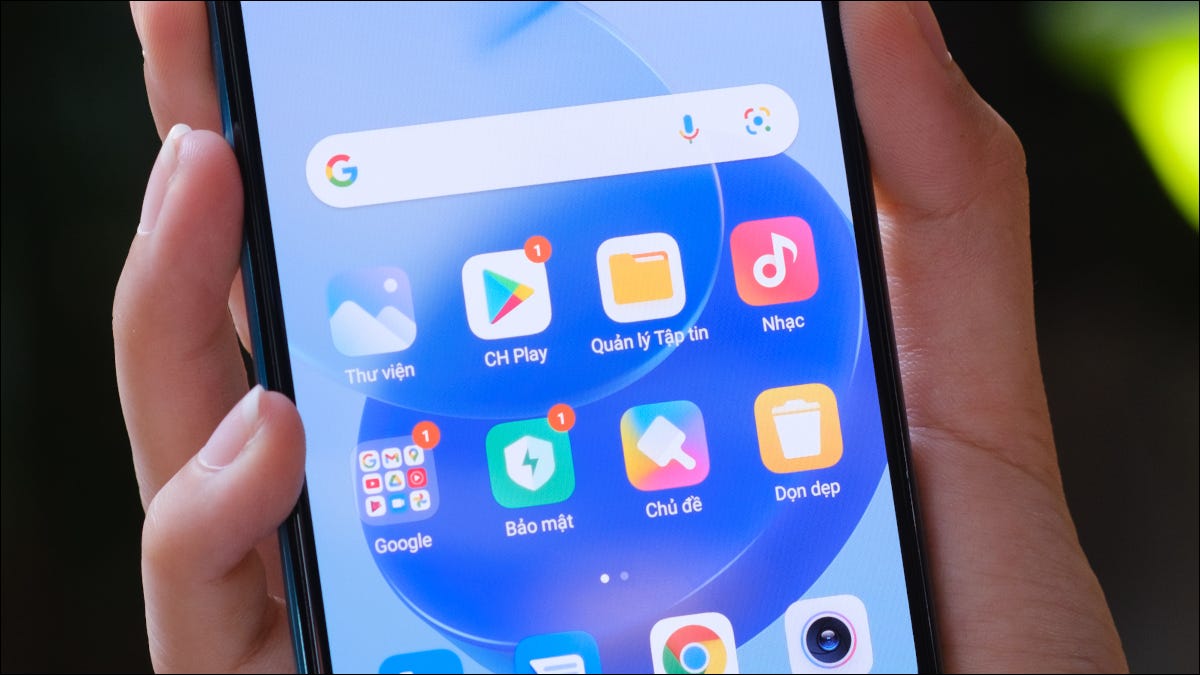
Puede ampliar el texto y los íconos en su teléfono, pero ¿qué pasa si no quiere que todo sea enorme? ¿todo el tiempo? Android cuenta con una práctica herramienta que te posibilita acercar la pantalla cuando lo desees.
Los dispositivos Android incluyen un conjunto de herramientas de accesibilidad que tal vez no conozca. Una de esas herramientas se llama “Extension”. Es un gesto / atajo que le posibilita acercarse cuando puede haber algo que necesita ayuda para ver. Solo está ahí cuando lo necesita.
EN RELATION: Cómo cambiar el tamaño del texto, los iconos y más en Android
Pour commencer, faites glisser une ou deux fois vers le bas, según su teléfono, para mostrar el menú Configuración rápida. Seleccione el icono de engranaje para ir a la configuración del sistema.
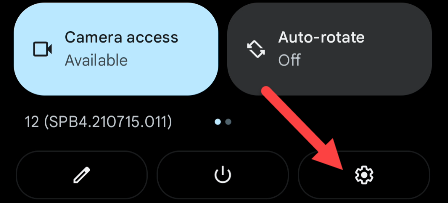
Faites défiler vers le bas et appuyez sur “Accessibilité”.

Maintenant, sélectionnez “Extension”. Sur un appareil Samsung, deberá ir a “Mejoras de visibilidad” antes de ver la herramienta Ampliación.
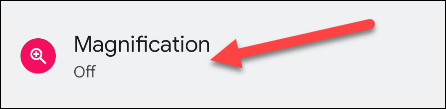
Active el interruptor para habilitar el “Acceso directo de ampliación”.
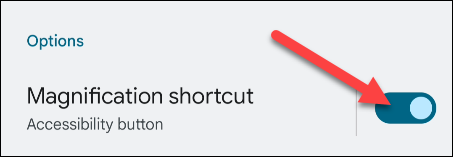
Aquí es donde las cosas variarán según su dispositivo y la versión de Android. Android 12 introdujo un acceso directo de ampliación visible que flota en el borde de la pantalla.
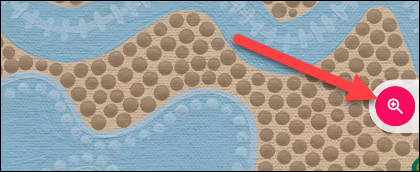
Las versiones anteriores de Android disponen un gesto con dos dedos para mostrar los modos de ampliación. Simplemente deslice hacia arriba desde la parte inferior de la pantalla con dos dedos.
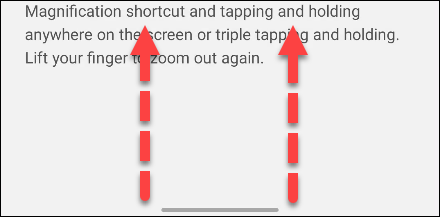
Algunos dispositivos además disponen un menú “Tipo de ampliación”, que le da la opción de elegir pardon la pantalla se acercará.
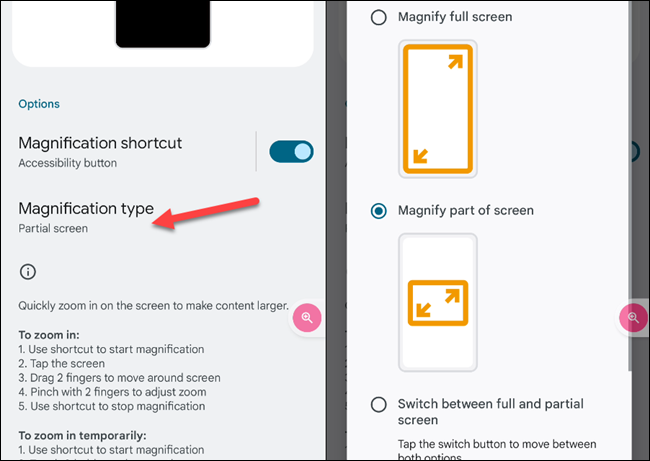
Ya sea que tenga el acceso directo o el gesto con dos dedos, hay una serie de otros gestos que necesitará saber después de usarlo.
Digamos que desea acercar la pantalla e interactuar con ella mientras está ampliada:
- Inicie la ampliación con el acceso directo o el gesto.
- Toca la pantalla.
- Arrastre 2 dedos para moverse por la pantalla.
- Pellizque con 2 dedos para ajustar el zoom.
- Utilice el atajo / gesto para detener la ampliación.
Alternativement, si solo desea acercar rápidamente algo, puede hacerlo de esta manera:
- Inicie la ampliación con el acceso directo o el gesto.
- Mantén presionado en cualquier lugar de la pantalla.
- Arrastre el dedo para moverse por la pantalla.
- Levante el dedo para detener la ampliación.
Noter: El gesto de zoom temporal solo funciona con el tipo de aumento “Plein écran”.
Esta es una gran herramienta para conocer si a veces tiene problemas para ver cosas en la pantalla pero no quiere comprometerse con una interfaz de usuario gigante a tiempo completo. Android tiene muchos herramientas de accesibilidad si sabe dónde buscarlos.
EN RELATION: Las últimas funciones de Android mejoran la seguridad, la accesibilidad y la comodidad
Articles Similaires
- Comment effectuer une recherche à l'échelle du système sur un téléphone Samsung Galaxy
- Comment personnaliser les notifications pour les applications Android
- Quand Android obtiendra-t-il la recherche à l'échelle du système de style iPhone?
- Google Photos pour Android a un widget similaire à un écran intelligent






